本機をWi-Fiのアクセスポイントに設定する
AVIC-CQ911-DC/
AVIC-CL911-DC/
AVIC-CW911-DC/
AVIC-CZ911-DC/
AVIC-CQ911/
AVIC-CL911/
AVIC-CW911/
AVIC-CZ911
本機をWi-Fiのアクセスポイントとして使用することができます。iPhone/ スマートフォン、タブレットなどのインターネット通信をWi-Fiで利用できるようになります。
本機能を利用するには、ネットワークスティック(同梱または別売)を接続し、お手持ちのiPhone/ スマートフォンにて「docomo in Car Connect」サービスの利用登録およびチャージが必要です。
1
 ボタンをタッチし、HOME画面を表示します
ボタンをタッチし、HOME画面を表示します
2HOME画面を左か右に2回フリックして、LIVE INFOメニュー画面を表示します
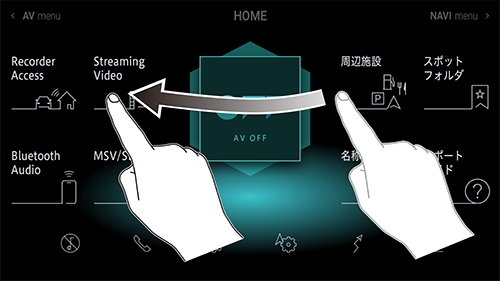
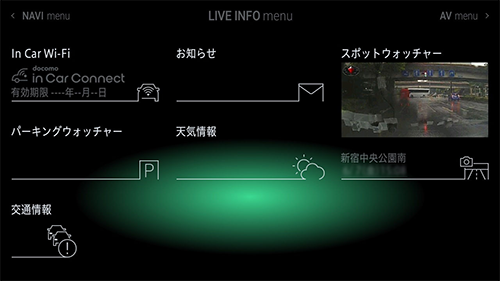
3 In Car Wi-Fiにタッチします
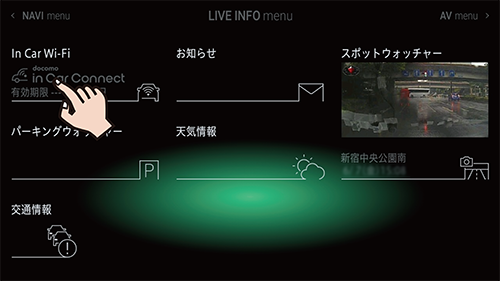
4 サービス利用登録 にタッチします
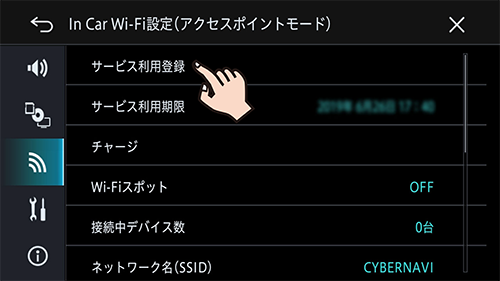
5iPhone/ スマートフォンで2次元バーコードを読み取り、docomo in Car Connect専用サイトで登録手続きを行います
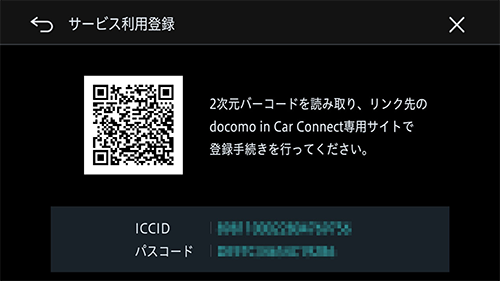
登録後のチャージについて、docomo in Car Connect専用サイトでチャージするか、本機でチャージするかの2つ方法があります。
本機でチャージする場合は、手順6へお進みください。docomo in Car Connect専用サイトでチャージする場合は手順8へお進みください。
6 チャージ にタッチします
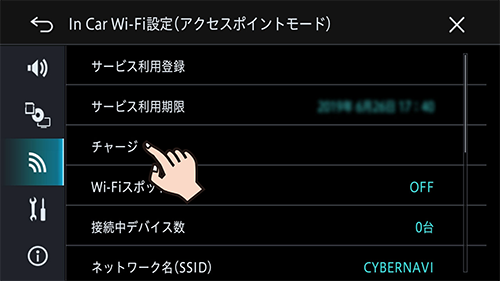
チャージメニュー画面が表示されます。
7画面に従って操作し、チャージプランを選択します
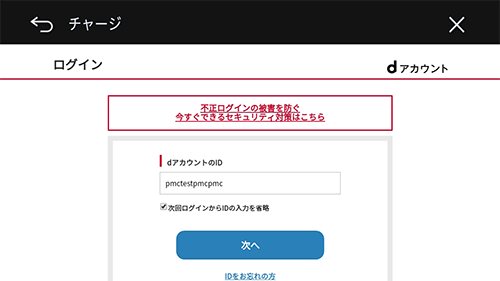
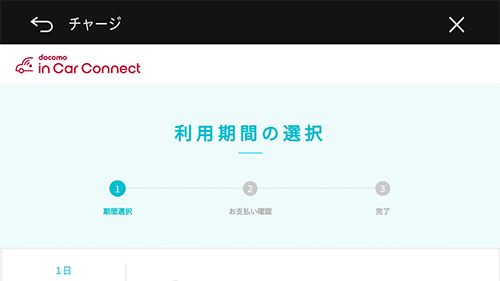
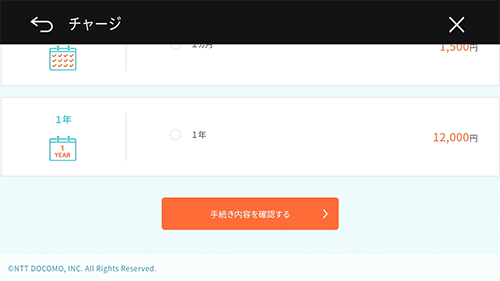
利用登録、チャージを行い、通信により利用状況が更新されると、Wi-Fiスポットが自動でONになります。
-
サービス利用期限が過ぎた状態でチャージを実行すると、一時的にネットワークスティックの通信が切断され、In Car Wi-Fi設定(アクセスポイントモード)画面に戻ります。
In Car Wi-Fi設定(アクセスポイントモード)画面に入り直したうえで、サービス利用期限が更新されていることを確認してください。
8 Wi-Fiスポット にタッチします
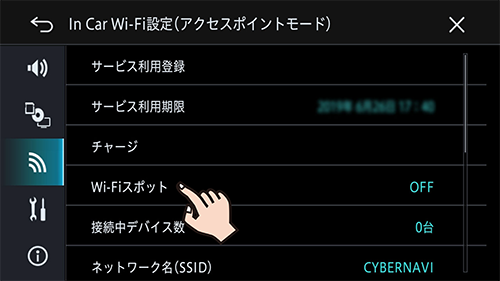
タッチするたびに「ON」と「OFF」が切り換わります。
手順5で登録したネットワークスティック(同梱または別売)のdocomo in Car Connect機能が有効の場合のみ「ON」に設定できます。
「ON」に設定すると、本機がWi-FiアクセスポイントとなりIn Car Wi-Fiとして使用できます。
-
サービス利用期限でdocomo in Car Connectサービスの利用期限を表示します。
-
NETWORK STICK接続状態でネットワークスティック(同梱または別売)の接続状態や受信感度を表示します。
-
NETWORK STICK有効期限でネットワークスティック(同梱または別売)の有効期限を表示します。